Lai gan Linux ir mazāk pakļauts vīrusu infekcijai, parasti ir ieteicams regulāri skenēt visu datoru, it īpaši Windows-Linux dubultās sāknēšanas datorā. Apskatīsim, kā veikt vīrusu skenēšanu Ubuntu personālajā datorā, izmantojot ClamAV opensource antivīrusu programmu.
Izmantojot šo rokasgrāmatu, var arī skenēt Windows nodalījumu, lai noņemtu vīrusu. Šī rokasgrāmata ir pārbaudīta operētājsistēmā Ubuntu 17.10, bet tai vajadzētu darboties arī vecākās Ubuntu, Linux Mint un elementārās OS versijās.
ClamAV instalēšana
ClamAV ir populāra bezmaksas un atvērtā pirmkoda programmatūra (FOSS), ko izmanto ļaunprātīgas programmatūras attīrīšanai no dažādām situācijām, ieskaitot e-pasta skenēšanu, tīmekļa skenēšanu un galapunkta drošību. Tas nodrošina komandrindas skeneri un uzlabotu rīku automātiskai datu bāzes atjaunināšanai. Tās vīrusu datu bāze tiek atjaunināta vairākas reizes dienā.
Palaist 'Terminal' (īsinājumtaustiņš:
sudo apt-get install clamav
Pievērsiet uzmanību terminālim un ievadiet saknes paroli un 'Y', kad redzat uzvedni, lai pabeigtu instalēšanu.
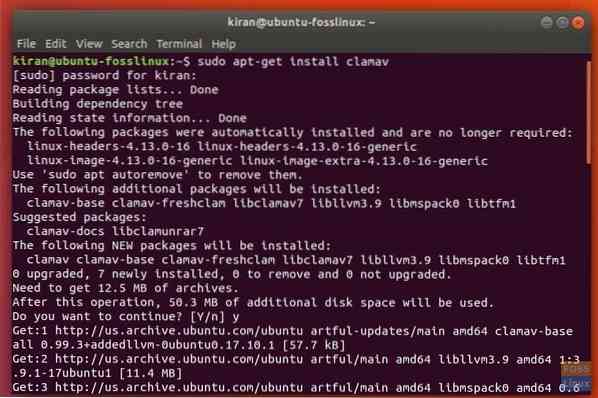
ClamAV vīrusu parakstu datu bāzes atjaunināšana
Pēc tam jums jāatjaunina ClamAV vīrusu datu bāze ar jaunāko, lai skeneris varētu atklāt arī neseno ļaunprātīgo programmatūru.
Terminālā izmantojiet šādu komandu.
sudo freshclam
Vai redzējāt kļūdu, kas līdzinās šim?
KĻŪDA: / var / log / clamav / freshclam.žurnāls ir bloķēts ar citu procesu. Kļūda: problēma ar iekšējo reģistrētāju (UpdateLogFile = / var / log / clamav / freshclam.žurnāls).
Kļūda norāda, ka ClamAV pašlaik darbojas fonā. Pirms atjauninājumu instalēšanas jums jāpārtrauc programma.
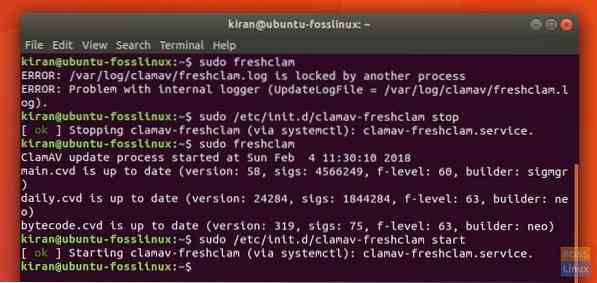
Ievadiet šādu komandu:
sudo / etc / init.d / clamav-freshclam pietura
Laiks atjaunināt vīrusu datu bāzi tūlīt.
sudo freshclam
Visbeidzot, restartējiet ClamAV, izmantojot šādu komandu:
sudo / etc / init.d / clamav-freshclam sākums
Failu sistēmas skenēšana, izmantojot ClamAV
ClamAV darbojas tikai komandrindā. Tāpēc ir svarīgi zināt, kādas komandas ar to ir pieejamas. Lai uzzinātu pilnu ClamAV komandu sarakstu, terminālā ievadiet šo.
cilvēks clamav
Ievadiet “q”, lai izietu no cilvēka loga.
Jūs varat izmantot dažādas kombinācijas, lai darītu visu, ko vēlaties. Piemēram, ja vēlaties, lai ClamAV skenē un jūsu mājas direktorijā uzskaita tikai inficētos failus, komanda izskatās šādi:
clamscan -i -r ~ /
Jūs neredzēsiet progresu terminālā un varētu izskatīties, ka tas nereaģē, bet tas ir pilnīgi normāli. ClamAV ziņo kopsavilkumu pēc skenēšanas beigām.
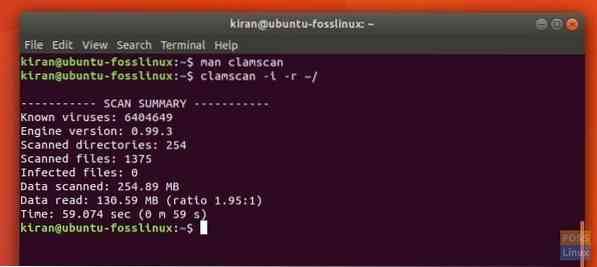
Izmantojiet šo komandu, lai noņemtu vīrusu, kā tas atrodams:
clamscan - noņemt = jā -i -r ~ /
Tieši tā!
 Phenquestions
Phenquestions



